ブログ
月別アーカイブ
2011.05.29
Thinkpad X220のタッチパッド無効化
Thinkpad X220には、トラックポイントとタッチパッドの両方が付いています。
最初は、両方と有効化されているため、トラックポイントを使おうとすると、手がタッチパッドに当たってしまい、カーソルがあらぬ方向へ行ったりします。タッチパッドを無効化したいと思っていろいろネットを調べた結果、Fn+F8キーでトラックポイント及びタッチパッドの有効か無効を決められることがわかりました。
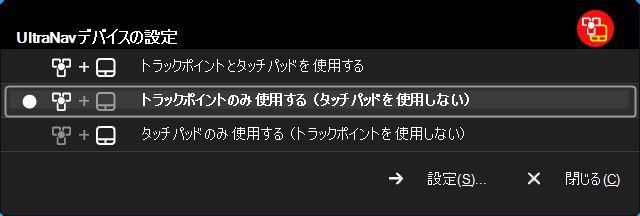
真ん中を選べばタッチパッドが無効になり、トラックポイントのみ使えます。やはりThinkpadはトラックポイントっすよ、タッチパッドなんて飾りですよ、という方はぜひ。







